
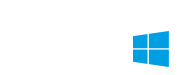
模型提示和技巧
Navicat 提供一些实用的提示,在模型上工作更有效。
|
动作
|
描述
|
|
在图表编辑器找到对象
|
- 在图表树中已选择的对象将会高亮显示在图表编辑器中。 - 在图表树中双击对象将跳至对应对象。 |
|
从模型树窗格删除表
|
- 在图表编辑器中选择表并按 Shift + Delete。 |
|
打开表设计器
|
- 在模型树或图表编辑器中双击表。 |
|
从 Navicat 主窗口添加表
|
- 从 Navicat 主窗口中拖曳表到图表编辑器。 |
|
取得表结构(SQL 语句)
|
- 在图表编辑器中选择并复制表,然后粘贴它到文本编辑器,例如记事本。 |
|
不使用表设计器来设计栏位
|
- 选择并点击表名,并按 Tab 或下箭头来添加或编辑栏位。 Navicat 将根据你输入的栏位名预计栏位类型。 INTEGER/int/int4/NUMBER在栏位名前输入 * 来识别成主键,例如:*itemNo:int。 在栏位名和栏位类型间之输入 : 来自定义栏位类型,例如:itemName:varchar(255)。 |
|
重新排列栏位
|
- 在图表编辑器中选择表,然后按住 Shift 键,使用 |
|
删除栏位
|
- 在图表编辑器中选择表,然后按住 Shift 键,使用 |
|
添加顶点到关系
|
- 在图表编辑器中选择关系,然后按住 Shift 键,在关系上点击一下来添加顶点。 |
|
删除在关系上的顶点
|
- 在图表编辑器中选择关系,然后按住 Shift 键,点击顶点。 |
|
从模型删除关系
|
- 在图表编辑器中选择关系并按 Shift + Delete。 |
|
切换到手形模式
|
- 按住 Space 键,然后移动图表。 |
|
在打印预览中选择一页
|
- 按住 Shift 键,然后指住一页来显示页数。 - 按住 Shift 键,然后点击一页,跳至图表编辑器中的对应页。 |
 首页
首页 上一页
上一页
